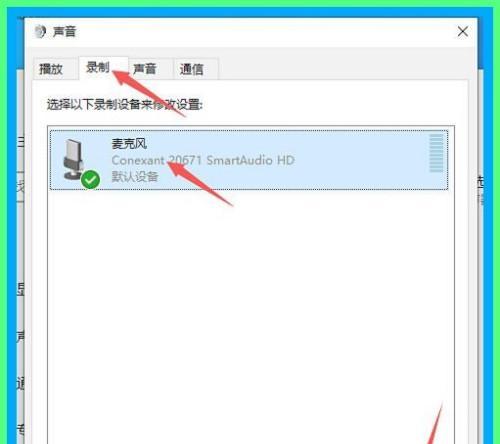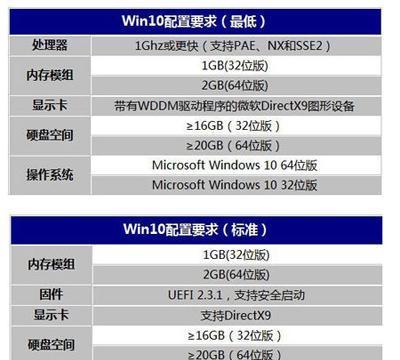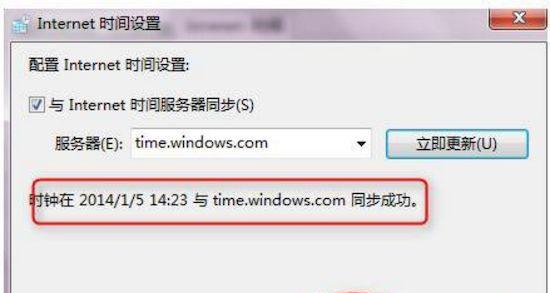打印机是我们日常工作和生活中必不可少的设备之一,但有时候我们会遇到打印机不打印的问题。本文将为大家介绍一些常见的打印机故障,并提供解决办法。

一、检查打印机连接和电源
1.检查打印机是否与电脑正确连接,确保USB或网络线连接牢固。
2.检查打印机的电源线是否插入并通电。
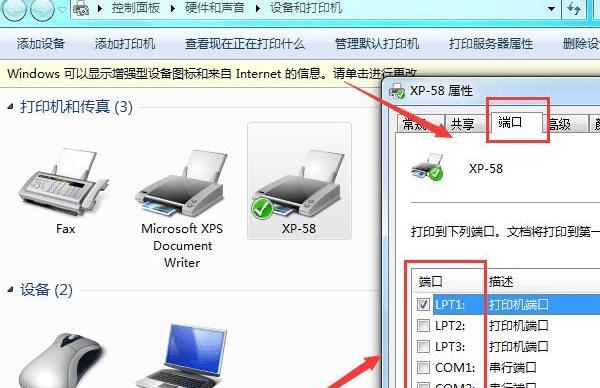
3.确保打印机的开关已打开。
二、检查打印队列和打印机状态
4.右击任务栏上的打印机图标,选择“查看打印队列”。
5.检查是否有未完成的打印任务,若有,请删除。
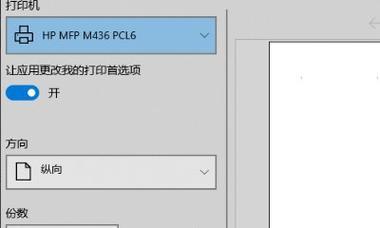
6.确认打印机状态显示为“就绪”。
三、检查纸张和墨盒
7.检查打印机上是否有纸张,并确保纸张正确放置。
8.检查墨盒是否有墨水,如无墨水则更换墨盒。
四、检查打印设置
9.打开控制面板,选择“设备和打印机”。
10.右击打印机图标,选择“打印首选项”。
11.检查打印设置是否正确,如纸张大小、打印质量等。
五、重新安装打印机驱动程序
12.卸载当前打印机驱动程序。
13.从官方网站下载最新版本的驱动程序。
14.安装新的驱动程序,并按照提示完成设置。
六、检查防火墙设置
15.打开控制面板,选择“WindowsDefender防火墙”。
16.确保防火墙没有阻止打印机的访问。
通过排查打印机连接和电源、检查打印队列和打印机状态、纸张和墨盒以及打印设置,重新安装驱动程序和检查防火墙设置等步骤,我们可以解决打印机不打印的问题。如果以上方法无效,建议联系专业的技术支持人员来获取更进一步的帮助。